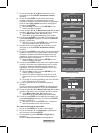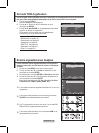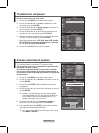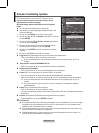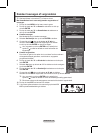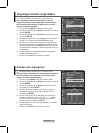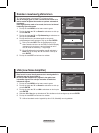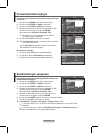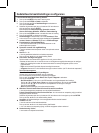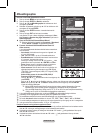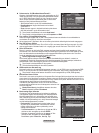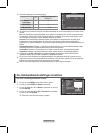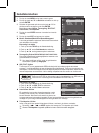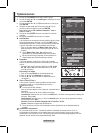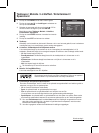Gedetailleerde beeldinstellingen configureren
U kunt de beeldinstellingen nauwkeurig afstellen.
1 Druk op de toets MENU om het menu weer te geven.
2 Druk op de toets ENTER om Beeld te selecteren.
3 Drukopdetoets▲of▼omDetailinstellingen te selecteren en
druk op de toets ENTER.
4 Selecteerdegewensteoptiedooropdetoets▲of▼tedrukkenen
druk vervolgens op de toets ENTER.
Beschikbare opties: Zwartaanpassing, Dynamisch contrast,
Gamma, Kleurruimte, Witbalans, Huidkleur, Randverbetering.
5 Druk op de toets ENTER wanneer u tevreden bent met de instelling.
6 Druk op de toets EXIT om het menu te verlaten.
➢
Detailinstellingen is beschikbaar in de modus Standaard of Film.
➢
In de modus PC kunt u alleen wijzigingen aanbrengen in Dynamisch
contrast, Gamma en Witbalans bij de items in Detailinstellingen.
Zwartaanpassing: Uit/Laag/Middel/Hoog
U kunt direct het zwartniveau op het scherm selecteren om de
schermdiepte aan te passen.
Dynamisch contrast: Uit/Laag/Middel/Hoog
U kunt het schermcontrast aanpassen zodat u een optimaal contrast
verkrijgt.
Gamma: -3 ~ +3
U kunt de gemiddelde helderheid van beelden aanpassen.
Drukopdetoets◄of►totudebesteinstellingbereikt.
Kleurruimte: Auto/Eigen/ Aangepast
De kleurruimte is een kleurenmatrix opgebouwd uit rood, groen en blauw.
Selecteer de kleurruimte van uw voorkeur om een zo natuurgetrouw mogelijke kleurweergave te verkrijgen.
−
Auto: bij de instelling Auto worden de kleuren automatisch en natuurlijk aangepast op basis van de
programmabron.
−
Eigen: de kleurruimte Eigen biedt diepe en levendige kleurnuances.
−Aangepast: hiermee kunt u het kleurbereik aan eigen voorkeur instellen. (zie “De kleurruimte aanpassen”)
De kleurruimte aanpassen
Kleur: Rood/Groen/Blauw/Geel/Cyaan/Magenta
Hiermee kunt u de kleuren aanpassen aan uw voorkeuren.
Kleur is beschikbaar als Kleurruimte is ingesteld op Aangepast.
Drukop▲of▼omRood, Groen, Blauw, Geel, Cyaan of Magenta te selecteren.
Druk op de toets
ENTER.
−Rood/Groen/Blauw: in Kleur kunt u de RGB-waarden voor de geselecteerde kleur instellen.
Drukop▲of▼omRood, Groen, Blauw voor wijziging te selecteren. Druk op de toets ENTER.
Drukopdetoets◄of►omdewaardevaneenbepaalditemteverhogenofverlagen.
Druk op de toets ENTER.
−Reset: standaardinstellingen van de kleurruimte herstellen.
Witbalans: R-basis/G-basis/B-basis/R-niveau/G-niveau/B-niveau/Reset
U kunt de kleurtemperatuur aanpassen voor natuurlijkere beeldkleuren.
R-basis/G-basis/B-basis/R-niveau/G-niveau/B-niveau: als u de waarde van aanpassing wijzigt, wordt het
aangepaste scherm vernieuwd.
Selecteerdegewensteoptiedooropdetoets▲of▼tedrukkenendrukvervolgensopdetoets
ENTER.
Drukopdetoets◄of►totudebesteinstellingbereikt.
Herstellen: de fabrieksinstellingen van de aangepaste witbalans worden hersteld.
Huidkleur:-15~+15
U kunt de roze tinten in het beeld benadrukken.
Drukopdetoets◄of►totudebesteinstellingheeftbereikt.
➢
Als u de waarde van aanpassing wijzigt, wordt het aangepaste scherm vernieuwd.
Randverbetering: Uit/Aan
U kunt randen van objecten benadrukken.
Verpl.
Enter
Terug
Zwartaanpassing :Uit
Dynamisch contrast
:Middel
Gamma :0
Kleurruimte :Auto
Witbalans
Huidkleur :0
Randverbetering
:Aan
Detailinstellingen
T V
Verpl.
Enter
Terug
Modus :Standaard
Cel helderheid 7
Contrast 90
Helderheid 45
Scherpte 50
Kleur 50
Tint G50 R50
Detailinstellingen
Afbeeldingsopties
Reset :OK
Beeld
T V
Nederlands - 19